লেখক:
Eugene Taylor
সৃষ্টির তারিখ:
13 আগস্ট 2021
আপডেটের তারিখ:
1 জুলাই 2024

কন্টেন্ট
- পদক্ষেপ
- অংশ 1 এর 1: খোলার টার্মিনাল
- 4 অংশের 2: একটি সাধারণ পাঠ্য ফাইল তৈরি করা
- 4 অংশ 3: ভিম ব্যবহার
- 4 এর 4 র্থ অংশ: ইম্যাক্স ব্যবহার করা
- পরামর্শ
- সতর্কতা
একটি টেক্সট ফাইল তৈরি করতে লিনাক্সের টার্মিনাল অ্যাপটি কীভাবে ব্যবহার করতে হয় এই উইকিও শিখায় teac তারপরে আপনি ফাইলটিতে পরিবর্তন আনতে লিনাক্সের একটি পাঠ্য সম্পাদক ব্যবহার করতে পারেন।
পদক্ষেপ
অংশ 1 এর 1: খোলার টার্মিনাল
 ওপেন টার্মিনাল। ক্লিক করুন তালিকা এবং টার্মিনাল অ্যাপটি - এটিতে একটি সাদা উইন্ডো "> _" সহ একটি কালো উইন্ডো - এবং এটিতে ক্লিক করুন। আপনি সাধারণত মেনু উইন্ডোর বাম দিকে একটি বাক্সে টার্মিনালটি পাবেন।
ওপেন টার্মিনাল। ক্লিক করুন তালিকা এবং টার্মিনাল অ্যাপটি - এটিতে একটি সাদা উইন্ডো "> _" সহ একটি কালো উইন্ডো - এবং এটিতে ক্লিক করুন। আপনি সাধারণত মেনু উইন্ডোর বাম দিকে একটি বাক্সে টার্মিনালটি পাবেন। - আপনি মেনু উইন্ডোর শীর্ষে অনুসন্ধান বারটি ক্লিক করতে পারেন এবং আপনি দেখতে পাবেন টার্মিনাল এটি অনুসন্ধান করতে।
 প্রকার ls টার্মিনালে, তারপরে টিপুন ↵ প্রবেশ করুন. টার্মিনালটি আপনার হোম ডিরেক্টরিতে খোলে তবে কমান্ড ls আপনার বর্তমান ডিরেক্টরিতে প্রতিটি ফোল্ডার দেখায়। এই ডিরেক্টরিগুলির মধ্যে একটিতে একটি পাঠ্য ফাইল তৈরি করতে আপনাকে বর্তমান ডিরেক্টরিটি পরিবর্তন করতে হবে।
প্রকার ls টার্মিনালে, তারপরে টিপুন ↵ প্রবেশ করুন. টার্মিনালটি আপনার হোম ডিরেক্টরিতে খোলে তবে কমান্ড ls আপনার বর্তমান ডিরেক্টরিতে প্রতিটি ফোল্ডার দেখায়। এই ডিরেক্টরিগুলির মধ্যে একটিতে একটি পাঠ্য ফাইল তৈরি করতে আপনাকে বর্তমান ডিরেক্টরিটি পরিবর্তন করতে হবে। 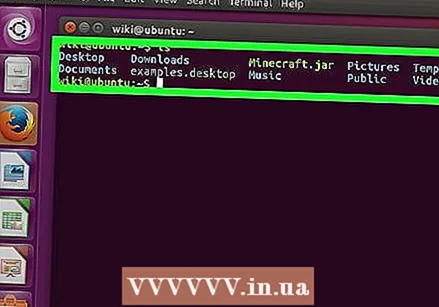 আপনি যেখানে পাঠ্য ফাইলটি তৈরি করতে চান সেখানে একটি ডিরেক্টরি সন্ধান করুন। চালনার পরে যে কোনও ডিরেক্টরি নাম lsদেখানো কমান্ড (যেমন, "ডেস্কটপ") এমন একটি জায়গা যা আপনি নেভিগেট করতে পারেন।
আপনি যেখানে পাঠ্য ফাইলটি তৈরি করতে চান সেখানে একটি ডিরেক্টরি সন্ধান করুন। চালনার পরে যে কোনও ডিরেক্টরি নাম lsদেখানো কমান্ড (যেমন, "ডেস্কটপ") এমন একটি জায়গা যা আপনি নেভিগেট করতে পারেন।  প্রকার সিডি ডিরেক্টরি. আপনি আপনার ডিরেক্টরিটির ডিরেক্টরি নামের সাথে "ডিরেক্টরি" প্রতিস্থাপন করেন। এই কমান্ডটি বর্তমান ডিরেক্টরি থেকে নির্দিষ্ট ডিরেক্টরিতে টার্মিনালের ফোকাস স্থানান্তর করে।
প্রকার সিডি ডিরেক্টরি. আপনি আপনার ডিরেক্টরিটির ডিরেক্টরি নামের সাথে "ডিরেক্টরি" প্রতিস্থাপন করেন। এই কমান্ডটি বর্তমান ডিরেক্টরি থেকে নির্দিষ্ট ডিরেক্টরিতে টার্মিনালের ফোকাস স্থানান্তর করে। - উদাহরণস্বরূপ, টাইপ করুন সিডি ডেস্কটপ টার্মিনাল মাধ্যমে ডেস্কটপ ডিরেক্টরি যেতে।
- নির্বাচিত ডিরেক্টরিতে একটি নির্দিষ্ট ফোল্ডারে একটি পাঠ্য ফাইল তৈরি করতে ডিরেক্টরিটির পরে একটি "/" রাখুন এবং তারপরে ফোল্ডারের নামটি টাইপ করুন। উদাহরণস্বরূপ, ডকুমেন্টস ডিরেক্টরিতে "মিস" নামে ফোল্ডারে যেতে টাইপ করুন সিডি ডকুমেন্টস / বিবিধ.
 টিপুন ↵ প্রবেশ করুন. এখন কমান্ডটি চালান, যা এখন থেকে আপনার নির্দিষ্ট টার্গেট ডিরেক্টরিটি টারমিনালকে ধরে নেবে এবং হোম ডিরেক্টরিটি আর থাকবে না।
টিপুন ↵ প্রবেশ করুন. এখন কমান্ডটি চালান, যা এখন থেকে আপনার নির্দিষ্ট টার্গেট ডিরেক্টরিটি টারমিনালকে ধরে নেবে এবং হোম ডিরেক্টরিটি আর থাকবে না।  একটি পাঠ্য সম্পাদক চয়ন করুন। আপনি আরও একটি জটিল ফাইল তৈরি করতে এবং সম্পাদনা করতে দ্রুত একটি সাধারণ পাঠ্য ফাইল তৈরি করতে পারেন, বা ভিম ব্যবহার করতে পারেন বা ইমাক্স ব্যবহার করতে পারেন। এখন আপনি যে ডিরেক্টরিটিতে পাঠ্য ফাইলটি স্থাপন করতে চান সেখানে এখন এটি তৈরির সময় এসেছে।
একটি পাঠ্য সম্পাদক চয়ন করুন। আপনি আরও একটি জটিল ফাইল তৈরি করতে এবং সম্পাদনা করতে দ্রুত একটি সাধারণ পাঠ্য ফাইল তৈরি করতে পারেন, বা ভিম ব্যবহার করতে পারেন বা ইমাক্স ব্যবহার করতে পারেন। এখন আপনি যে ডিরেক্টরিটিতে পাঠ্য ফাইলটি স্থাপন করতে চান সেখানে এখন এটি তৈরির সময় এসেছে।
4 অংশের 2: একটি সাধারণ পাঠ্য ফাইল তৈরি করা
 প্রকার বিড়াল> টার্মিনালে filename.txt। আপনার পছন্দের ফাইলের নামের সাথে "ফাইলের নাম" প্রতিস্থাপন করুন (উদাহরণস্বরূপ, "নমুনা")।
প্রকার বিড়াল> টার্মিনালে filename.txt। আপনার পছন্দের ফাইলের নামের সাথে "ফাইলের নাম" প্রতিস্থাপন করুন (উদাহরণস্বরূপ, "নমুনা")। - উদাহরণস্বরূপ, "কিটি" নামে একটি ফাইল তৈরি করার সময় টাইপ করুন বিড়াল> কিটি.টেক্সট.
 টিপুন ↵ প্রবেশ করুন. এটি আপনার বর্তমান ডিরেক্টরিতে নির্দিষ্ট নাম সহ একটি নতুন পাঠ্য ফাইল তৈরি করবে। আপনার কার্সারটি টার্মিনালের একটি খালি লাইনে উপস্থিত হবে।
টিপুন ↵ প্রবেশ করুন. এটি আপনার বর্তমান ডিরেক্টরিতে নির্দিষ্ট নাম সহ একটি নতুন পাঠ্য ফাইল তৈরি করবে। আপনার কার্সারটি টার্মিনালের একটি খালি লাইনে উপস্থিত হবে।  আপনার নথির পাঠ্য প্রবেশ করান। আপনি অন্য কোনও পাঠ্য নথিতে যেমন অভ্যস্ত তেমন টাইপ করা শুরু করতে পারেন। বর্তমান পাঠ্যের লাইনটি সংরক্ষণ করতে এবং পরবর্তী লাইনে যেতে টিপুন ↵ প্রবেশ করুন.
আপনার নথির পাঠ্য প্রবেশ করান। আপনি অন্য কোনও পাঠ্য নথিতে যেমন অভ্যস্ত তেমন টাইপ করা শুরু করতে পারেন। বর্তমান পাঠ্যের লাইনটি সংরক্ষণ করতে এবং পরবর্তী লাইনে যেতে টিপুন ↵ প্রবেশ করুন. - যদি পাঠ্য ফাইলের ডিরেক্টরিটি খোলা থাকে তবে আপনি যখন এই পদক্ষেপটি সম্পাদন করবেন তখন টেক্সট ফাইলটি কেবল ডাবল-ক্লিক করতে পারেন।
 টিপুন Ctrl+জেড. এই কী সংমিশ্রণটি আপনার কাজ সংরক্ষণ করে এবং আপনাকে টার্মিনাল কমান্ড লাইনে ফিরিয়ে দেয় যাতে আপনি আদেশগুলি প্রবেশ করা চালিয়ে যেতে পারেন।
টিপুন Ctrl+জেড. এই কী সংমিশ্রণটি আপনার কাজ সংরক্ষণ করে এবং আপনাকে টার্মিনাল কমান্ড লাইনে ফিরিয়ে দেয় যাতে আপনি আদেশগুলি প্রবেশ করা চালিয়ে যেতে পারেন।  প্রকার টার্মিনালে ls -l filename.txt। পাঠ্য ফাইলের নামের সাথে "ফাইলের নাম" প্রতিস্থাপন করুন। এই আদেশটি আপনার ফাইলটি সনাক্ত করে, যাতে আপনি এটি সঠিক ডিরেক্টরিতে সংরক্ষণ করেছেন তা নিশ্চিত করতে পারেন।
প্রকার টার্মিনালে ls -l filename.txt। পাঠ্য ফাইলের নামের সাথে "ফাইলের নাম" প্রতিস্থাপন করুন। এই আদেশটি আপনার ফাইলটি সনাক্ত করে, যাতে আপনি এটি সঠিক ডিরেক্টরিতে সংরক্ষণ করেছেন তা নিশ্চিত করতে পারেন। - উদাহরণস্বরূপ: একটি ফাইল "পাঠ্য ফাইল" খুলতে টাইপ করুন ls -l textfile.txt.
- এই কোডের অক্ষরগুলি ছোট হাতের অক্ষর, বড় হাতের অক্ষর "L" নয়।
 টিপুন ↵ প্রবেশ করুন. এটি আপনার ফাইলের সময়, তারিখ এবং নামটি পরবর্তী লাইনে দেখায় যে এটি নির্বাচিত ডিরেক্টরিতে তৈরি এবং সংরক্ষণ করা হয়েছিল saved
টিপুন ↵ প্রবেশ করুন. এটি আপনার ফাইলের সময়, তারিখ এবং নামটি পরবর্তী লাইনে দেখায় যে এটি নির্বাচিত ডিরেক্টরিতে তৈরি এবং সংরক্ষণ করা হয়েছিল saved
4 অংশ 3: ভিম ব্যবহার
 প্রকার টার্মিনালে vi ফাইল নাম.txt। এই কমান্ডের "vi" অংশটি ব্যবহার করার জন্য প্রোগ্রাম হিসাবে Vim পাঠ্য সম্পাদককে নির্বাচন করে। আপনি যে নতুন ফাইলটি অর্পণ করতে চান তার সাথে "ফাইলের নাম" প্রতিস্থাপন করুন।
প্রকার টার্মিনালে vi ফাইল নাম.txt। এই কমান্ডের "vi" অংশটি ব্যবহার করার জন্য প্রোগ্রাম হিসাবে Vim পাঠ্য সম্পাদককে নির্বাচন করে। আপনি যে নতুন ফাইলটি অর্পণ করতে চান তার সাথে "ফাইলের নাম" প্রতিস্থাপন করুন। - "টাইমিনস" নামক একটি ফাইলের জন্য উদাহরণস্বরূপ টাইপ করুন vi tams.txt.
- যদি আপনার বর্তমান ডিরেক্টরিতে ইতিমধ্যে একই নামের একটি ফাইল রয়েছে, এই আদেশটি সেই ফাইলটি খুলবে।
 টিপুন ↵ প্রবেশ করুন. এটি নতুন ফাইলটি তৈরি করবে এবং ভিম সম্পাদকে এটি খুলবে। প্রতিটি লাইনে একটি (~) দিয়ে খালি টার্মিনাল উইন্ডোটি দেখতে হবে, পাশাপাশি উইন্ডোটির নীচে পাঠ্য ফাইলের নাম।
টিপুন ↵ প্রবেশ করুন. এটি নতুন ফাইলটি তৈরি করবে এবং ভিম সম্পাদকে এটি খুলবে। প্রতিটি লাইনে একটি (~) দিয়ে খালি টার্মিনাল উইন্ডোটি দেখতে হবে, পাশাপাশি উইন্ডোটির নীচে পাঠ্য ফাইলের নাম।  বোতাম টিপুন আই। আপনার কম্পিউটার থেকে এটি আপনার নথিকে "সন্নিবেশ" মোডে রাখবে, যেখানে আপনি ইচ্ছামত পাঠ্য প্রবেশ করতে পারেন।
বোতাম টিপুন আই। আপনার কম্পিউটার থেকে এটি আপনার নথিকে "সন্নিবেশ" মোডে রাখবে, যেখানে আপনি ইচ্ছামত পাঠ্য প্রবেশ করতে পারেন। - তোমার দেখা উচিত - অন্তর্ভুক্ত - আপনি কী টিপলে উইন্ডোর নীচে উপস্থিত হন আই। প্রেস।
 আপনার দস্তাবেজের পাঠ্যে টাইপ করুন। আপনি অন্য কোনও পাঠ্য নথির মতো টাইপ করতে পারেন। বর্তমান পাঠ্যের লাইনটি সংরক্ষণ করতে এবং পরবর্তী লাইনে যেতে টিপুন ↵ প্রবেশ করুন.
আপনার দস্তাবেজের পাঠ্যে টাইপ করুন। আপনি অন্য কোনও পাঠ্য নথির মতো টাইপ করতে পারেন। বর্তমান পাঠ্যের লাইনটি সংরক্ষণ করতে এবং পরবর্তী লাইনে যেতে টিপুন ↵ প্রবেশ করুন.  বোতাম টিপুন প্রস্থান. আপনি সাধারণত আপনার কীবোর্ডের উপরের বামে এটি দেখতে পাবেন। এই কীটি ভিমকে "কমান্ড" মোডে রাখে।
বোতাম টিপুন প্রস্থান. আপনি সাধারণত আপনার কীবোর্ডের উপরের বামে এটি দেখতে পাবেন। এই কীটি ভিমকে "কমান্ড" মোডে রাখে। - আপনার এখন উইন্ডোর নীচে একটি কার্সার উপস্থিত হওয়া উচিত।
 প্রকার : ডাব্লু টার্মিনাল এবং প্রেস ↵ প্রবেশ করুন. এই কমান্ডটি আপনার দস্তাবেজটি যেমন আছে তেমন সংরক্ষণ করে।
প্রকার : ডাব্লু টার্মিনাল এবং প্রেস ↵ প্রবেশ করুন. এই কমান্ডটি আপনার দস্তাবেজটি যেমন আছে তেমন সংরক্ষণ করে।  প্রকার টার্মিনাল এবং q টিপুন ↵ প্রবেশ করুন. এটি ভিম থেকে প্রস্থান করবে এবং আপনাকে মূল টার্মিনাল উইন্ডোতে ফিরিয়ে দেবে। আপনার পাঠ্য ফাইলটি এখন আপনি যে ডিরেক্টরিটি নির্দিষ্ট করেছেন তাতে রয়েছে।
প্রকার টার্মিনাল এবং q টিপুন ↵ প্রবেশ করুন. এটি ভিম থেকে প্রস্থান করবে এবং আপনাকে মূল টার্মিনাল উইন্ডোতে ফিরিয়ে দেবে। আপনার পাঠ্য ফাইলটি এখন আপনি যে ডিরেক্টরিটি নির্দিষ্ট করেছেন তাতে রয়েছে। - পাঠ্য ফাইলটি কমান্ডের সাথে উপস্থিত কিনা তা আপনি পরীক্ষা করতে পারেন ls > ↵ প্রবেশ করুন টার্মিনালে, এর পরে আপনি ফাইলটির নাম সন্ধান করবেন।
- আপনি এটিও করতে পারেন : ডাব্লিউকিউ সংরক্ষণ করতে টাইপ করুন এবং একটি কমান্ড দিয়ে প্রস্থান করুন।
 টার্মিনাল উইন্ডো দিয়ে ফাইলটি আবার খুলুন। আপনি যেভাবে ফাইলটি তৈরি করেছেন, আপনি তাও করতে পারেন vi ফাইল নাম। txt ফাইল খুলতে। এবার আপনি যখন ফাইলটি খুলবেন তখন আপনার করা কোনও সংরক্ষণিত পরিবর্তন দেখতে হবে।
টার্মিনাল উইন্ডো দিয়ে ফাইলটি আবার খুলুন। আপনি যেভাবে ফাইলটি তৈরি করেছেন, আপনি তাও করতে পারেন vi ফাইল নাম। txt ফাইল খুলতে। এবার আপনি যখন ফাইলটি খুলবেন তখন আপনার করা কোনও সংরক্ষণিত পরিবর্তন দেখতে হবে।
4 এর 4 র্থ অংশ: ইম্যাক্স ব্যবহার করা
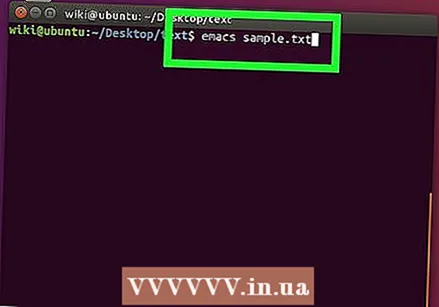 প্রকার টার্মিনালে emacs filename.txt। আপনার পছন্দের পাঠ্য ফাইলের নামের সাথে "ফাইলের নাম" প্রতিস্থাপন করুন।
প্রকার টার্মিনালে emacs filename.txt। আপনার পছন্দের পাঠ্য ফাইলের নামের সাথে "ফাইলের নাম" প্রতিস্থাপন করুন।  টিপুন ↵ প্রবেশ করুন. যতক্ষণ না আপনার বর্তমান ডিরেক্টরিতে পাঠ্য ফাইলের নামটি বিদ্যমান পাঠ্যের ফাইলের সদৃশ নয়, এই কমান্ডটি ইম্যাক্স সম্পাদকটিতে একটি নতুন পাঠ্য ফাইলটি খুলবে।
টিপুন ↵ প্রবেশ করুন. যতক্ষণ না আপনার বর্তমান ডিরেক্টরিতে পাঠ্য ফাইলের নামটি বিদ্যমান পাঠ্যের ফাইলের সদৃশ নয়, এই কমান্ডটি ইম্যাক্স সম্পাদকটিতে একটি নতুন পাঠ্য ফাইলটি খুলবে। - উদাহরণস্বরূপ, "নতুন ফাইল" নামে পরিচিত একটি ফাইল আপনার প্রয়োজন emacs newfile.txt প্রবেশ করে।
- আপনি যদি পাঠ্য ফাইলের জন্য একটি বিদ্যমান নাম প্রবেশ করান, এই আদেশটি উপযুক্ত ফাইলটি খুলবে।
 Emacs কমান্ডগুলি জানুন। ইমাকস অনেকগুলি শক্তিশালী কমান্ড দিয়ে সম্পূর্ণ আসে যা আপনাকে একটি নথী নেভিগেট করতে, সম্পর্কিত অনুসন্ধান করতে বা তথ্যটি সন্ধান করতে, পাঠ্যকে ম্যানিপুলেট করতে এবং কোড বুঝতে দেয়। এই আদেশগুলি দুটি ধরণের মধ্যে বিভক্ত করা যেতে পারে: কন্ট্রোল কমান্ড এবং মেটা কমান্ড।
Emacs কমান্ডগুলি জানুন। ইমাকস অনেকগুলি শক্তিশালী কমান্ড দিয়ে সম্পূর্ণ আসে যা আপনাকে একটি নথী নেভিগেট করতে, সম্পর্কিত অনুসন্ধান করতে বা তথ্যটি সন্ধান করতে, পাঠ্যকে ম্যানিপুলেট করতে এবং কোড বুঝতে দেয়। এই আদেশগুলি দুটি ধরণের মধ্যে বিভক্ত করা যেতে পারে: কন্ট্রোল কমান্ড এবং মেটা কমান্ড। - কমান্ড কন্ট্রোল নিম্নলিখিত ফর্মটি রয়েছে: সি-লেটার>। একটি নিয়ন্ত্রণ কমান্ড কার্যকর করতে, ধরে রাখুন Ctrl এবং একই সাথে নির্দেশিত চিঠি কী টিপুন (উদাঃ, Ctrl এবং ক).
- মেটা (বা পালাও) কমান্ড নিম্নরূপ লিখিত হয়: এম লেটার> বা ইএসসি চিঠি>। "এম" বলতে বোঝায় আল্টবাটন বা প্রস্থানকী, কারণ সমস্ত কম্পিউটারের একটি নেই আল্টমূল.
- একটি কমান্ড ট্যাক্সি (বা এম-এ খ) আপনার প্রয়োজন Ctrl (বা আল্ট বা প্রস্থান) প্রথম কী টিপানোর সময় (অর্থাত্ ক তারপরে উভয় কী ছেড়ে দিন এবং তত্ক্ষণাত্ দ্বিতীয় কী টিপুন (উদাঃ খ).
 আপনার নথির পাঠ্য প্রবেশ করান। আপনি অন্য যে কোনও পাঠ্য নথির সাথে আপনার মতো করে টাইপ করতে পারেন। তারপরে পাঠ্যের বর্তমান লাইনটি সংরক্ষণ করুন এবং এর সাথে পরবর্তী লাইনে যান ↵ প্রবেশ করুন.
আপনার নথির পাঠ্য প্রবেশ করান। আপনি অন্য যে কোনও পাঠ্য নথির সাথে আপনার মতো করে টাইপ করতে পারেন। তারপরে পাঠ্যের বর্তমান লাইনটি সংরক্ষণ করুন এবং এর সাথে পরবর্তী লাইনে যান ↵ প্রবেশ করুন.  টিপুন Ctrl+এক্স এবং তারপর এস।. এটি ফাইলটি সংরক্ষণ করবে।
টিপুন Ctrl+এক্স এবং তারপর এস।. এটি ফাইলটি সংরক্ষণ করবে।  টিপুন Ctrl+এক্স এবং তারপর Ctrl+গ।. এটি ইমাস টেক্সট সম্পাদকটি বন্ধ করবে এবং টার্মিনালে আপনার ডিরেক্টরিতে ফিরে আসবে। পাঠ্য ফাইলটি এখন এই ডিরেক্টরিতে নির্দিষ্ট নামে সংরক্ষণ করা উচিত।
টিপুন Ctrl+এক্স এবং তারপর Ctrl+গ।. এটি ইমাস টেক্সট সম্পাদকটি বন্ধ করবে এবং টার্মিনালে আপনার ডিরেক্টরিতে ফিরে আসবে। পাঠ্য ফাইলটি এখন এই ডিরেক্টরিতে নির্দিষ্ট নামে সংরক্ষণ করা উচিত।  আপনার পাঠ্য ফাইলটি আবার খুলুন। আপনি টাইপ করে এটি করেন emacs filename.txt টার্মিনালে। আপনি যতক্ষণ না ফাইলটি একই ডিরেক্টরিতে থাকেন ততক্ষণ এটি আপনার পাঠ্য ফাইলটি ইম্যাক্সে খুলবে, তারপরে আপনি ইচ্ছামত সম্পাদনা করতে এগিয়ে যেতে পারেন।
আপনার পাঠ্য ফাইলটি আবার খুলুন। আপনি টাইপ করে এটি করেন emacs filename.txt টার্মিনালে। আপনি যতক্ষণ না ফাইলটি একই ডিরেক্টরিতে থাকেন ততক্ষণ এটি আপনার পাঠ্য ফাইলটি ইম্যাক্সে খুলবে, তারপরে আপনি ইচ্ছামত সম্পাদনা করতে এগিয়ে যেতে পারেন।
পরামর্শ
- লিনাক্সের প্রতিটি সংস্করণে ভিম সাধারণত উপস্থিত থাকে, তবে ইমাকস আরও উন্নত সম্পাদক যা নবীনদের পক্ষে ব্যবহার করা সহজ হতে পারে।
- আপনি এর সাহায্যে Emacs "সহায়তা" উইন্ডোটি খুলতে পারেন Ctrl+এইচ।, তারপরে উভয় কী ছেড়ে দিন টি। প্রেস। সহায়তা মেনুতে এখন অতিরিক্ত কী কমান্ড এবং ইমাস সম্পাদকের অন্যান্য বৈশিষ্ট্যগুলি দেখায় যা আপনাকে লিখতে সহায়তা করতে পারে।
সতর্কতা
- আপনি যদি আপনার দস্তাবেজটি বন্ধ করার আগে সংরক্ষণ করতে ভুলে যান তবে আপনি বিশেষত ভিম সম্পাদকগণের সাথে একটি সতর্কতা নাও পেতে পারেন। আপনার দস্তাবেজটি বন্ধ করার আগে সর্বদা সেভ করুন।



